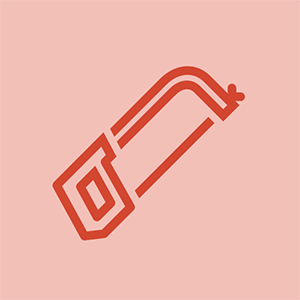Asus Q304UA

como reiniciar o iphone 10 com força
Representante: 1
Postado: 06/10/2020
Estou tentando ligar a luz de fundo do teclado com fn + f4 ou pelo menos tentando obter o pop-up que diz diminuir o brilho com fn + f3. Todas as chaves funcionam, mas não quando usadas em conjunto. Tentei atualizar para o pacote ATK mais recente, desinstalei e reinstalei os drivers do teclado e quase esgotei meu conhecimento técnico.
Editar: Isso ocorre após a substituição do disco rígido por um SSD.
Oi,
As luzes de fundo do teclado já funcionaram em seu laptop?
Basta saber, pois não há menção a esse recurso no manual do usuário que é daqui página da web .
Também é estranho que F3 e F4 não tenham nenhuma menção no manual. Ambos estão faltando na lista de teclas de função na p.34
Este costumava ser o laptop da minha irmã, substituí a unidade quebrada hoje e estava tentando configurá-la. Ela não sabe, mas a lista da Best Buy diz que tem um teclado retroiluminado e as teclas são marcadas com um ícone de iluminação de fundo para cima / para baixo, o mesmo que meu Q504UAK (o mesmo que o Q304UAK, mas com um teclado numérico e uma tela maior ) Acho que me lembro da luz de fundo funcionando, mas não tenho certeza. Li o manual e não há menção de que achei estranho mas não faria sentido ter as teclas sem função ...
Oi @Gabriel Mascarenas
som da tv samsung, mas sem imagem
Verifique se há um arquivo hcontrol.exe Isso controla as funções das teclas de atalho
geralmente está localizado em C: Arquivos de programas (x86) ASUS ATK Package ATK Hotkey
Execute o programa e verifique se as luzes de fundo funcionam ao operar as teclas
Se ainda não for bom, então não tenho tanta certeza sobre ter teclas sem função.
Eles usariam um teclado que já possuem em outros laptops e não forneceriam as funções para certas teclas, em vez de produzir um novo teclado especialmente para ele. O manual parece indicar que é esse o caso.
Considerando o que você tentou, a única coisa que resta se ele tiver luz de fundo é que é uma falha de hardware associada às próprias luzes em vez das teclas, pois eu acho de memória que não há outras indicações ou notificações de tela etc. chaves, só que as luzes mudam
Eu estava trabalhando no hardware quando instalei um novo SSD para substituir o disco rígido com defeito, e este é meu primeiro reparo doméstico físico. É possível que eu tenha bagunçado alguma coisa lá. Quanto à execução do hcontrol.exe, tentei isso e não tive sorte. Ele também não aparece na janela Windows Mobility Management.
@Gabriel Mascarenas
xbox 360 open tray error correção permanente
Provavelmente, é melhor que você verifique novamente o que fez.
Apenas verificando se você desconectou a bateria antes de fazer qualquer outra coisa dentro do laptop?
1 resposta
| | Rep: 2,1k meu telefone não segura a carga |
Para ver se é um problema físico no teclado, você pode executar alguns testes usando o teclado na tela do Windows que você encontra no menu Todos os programas em Facilidade de acesso do Windows.
Caso contrário, volte para dentro e verifique se o minúsculo cabo de fita não se soltou na placa-mãe e nas extremidades do teclado.
Tentei usar o teclado na tela para pressionar fn + f4 para aumentar o brilho da luz de fundo, mas não funcionou. Normalmente, quando eu ligava a luz de fundo, ele mostrava um pop-up que dizia aumentar o brilho sob o ícone da luz de fundo, mas nem isso aparece, tanto na tela quanto no teclado físico.
@Gabriel Mascarenas O controle deslizante de brilho aparece no centro de ação do Windows 10, versão 1903. Para localizar o controle deslizante de brilho nas versões anteriores do Windows 10, selecione Configurações ícone Configurações em forma de engrenagem> Sistema> Vídeo e mova o controle deslizante Alterar brilho para ajustar a claridade.
Se você não tiver um PC de mesa e o controle deslizante não aparecer ou funcionar, tente atualizar o driver de vídeo. Na caixa de pesquisa da barra de tarefas, digite Gerenciador de dispositivos e selecione Gerenciador de dispositivos na lista de resultados. No Gerenciador de dispositivos, selecione Adaptadores de vídeo e, em seguida, selecione o adaptador de vídeo. Pressione e segure (ou clique com o botão direito) no nome do adaptador de vídeo e selecione Atualizar driver.
Gabriel Mascarenas